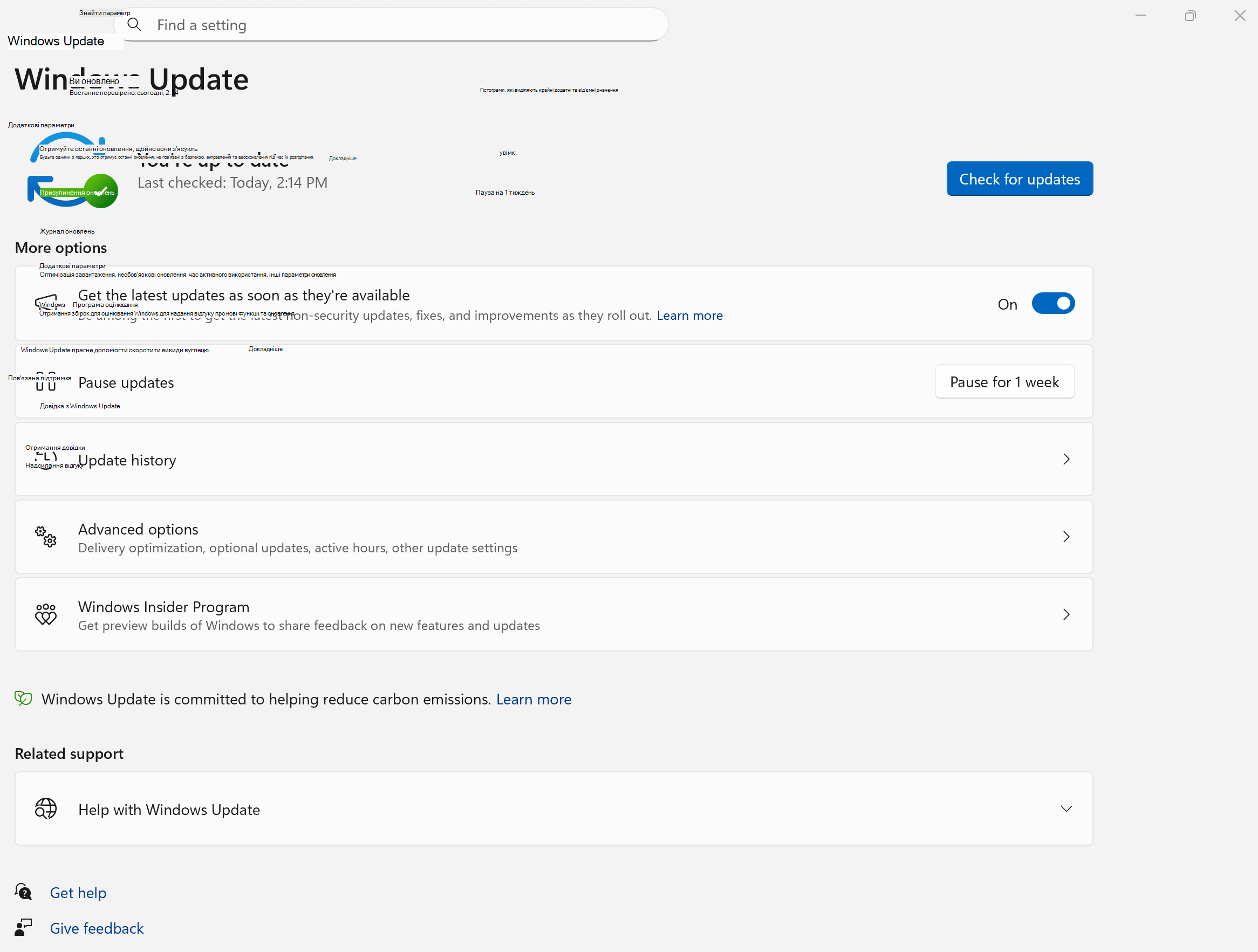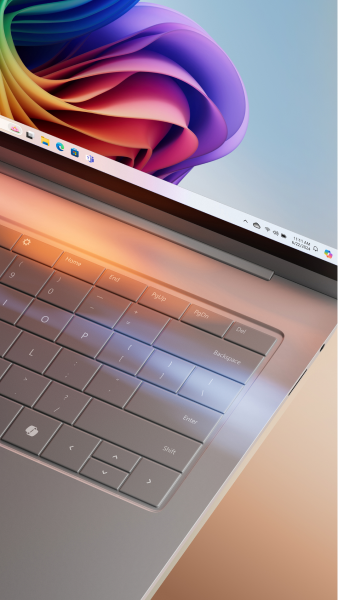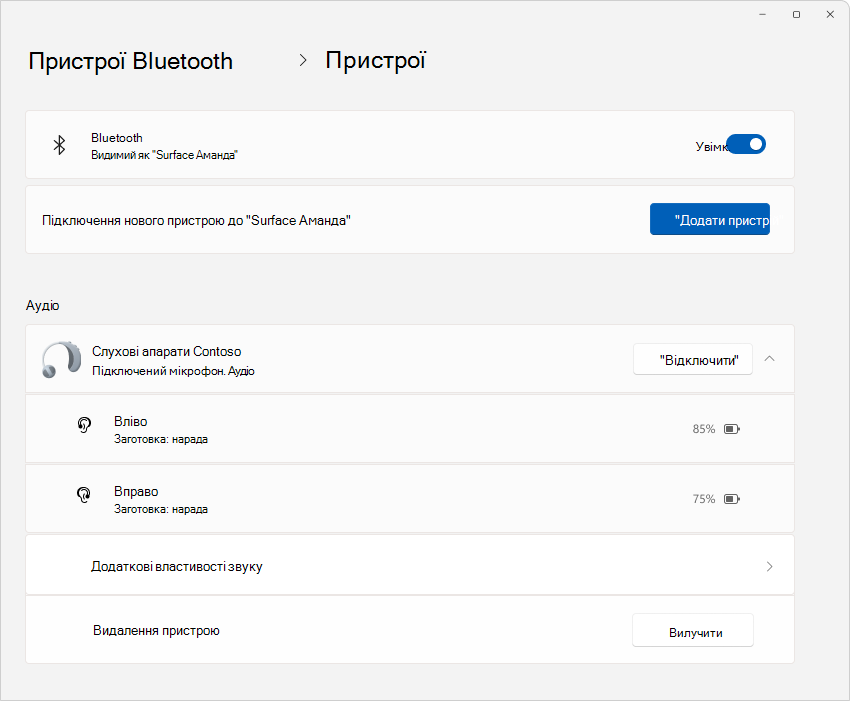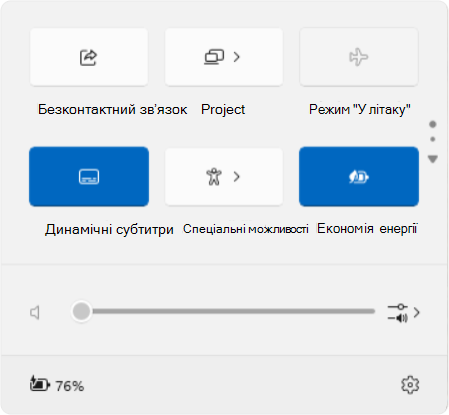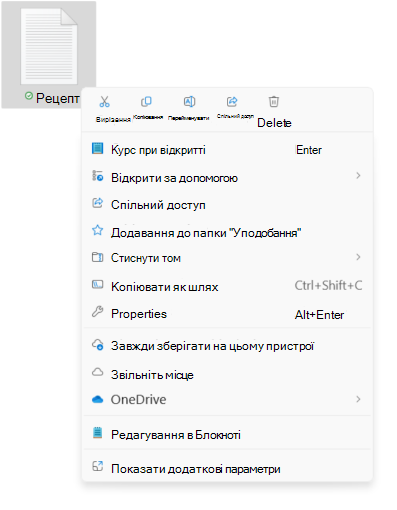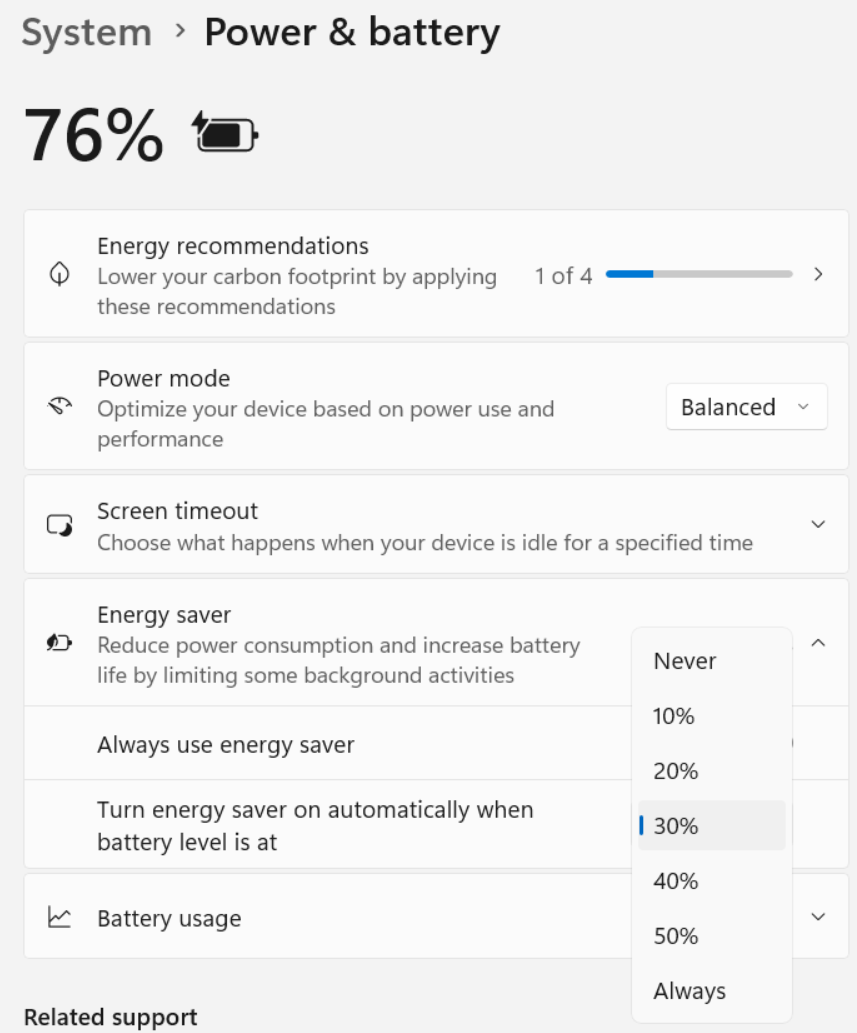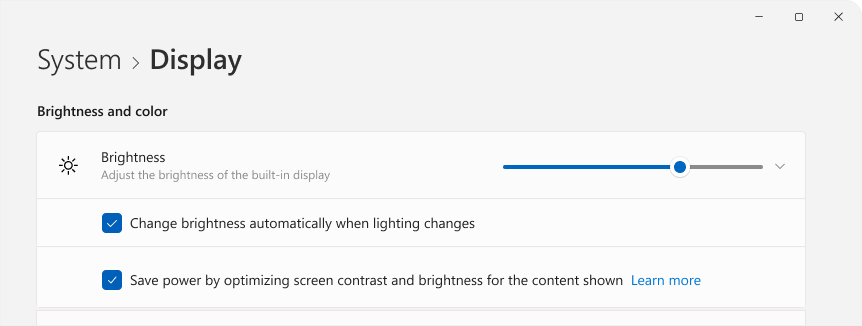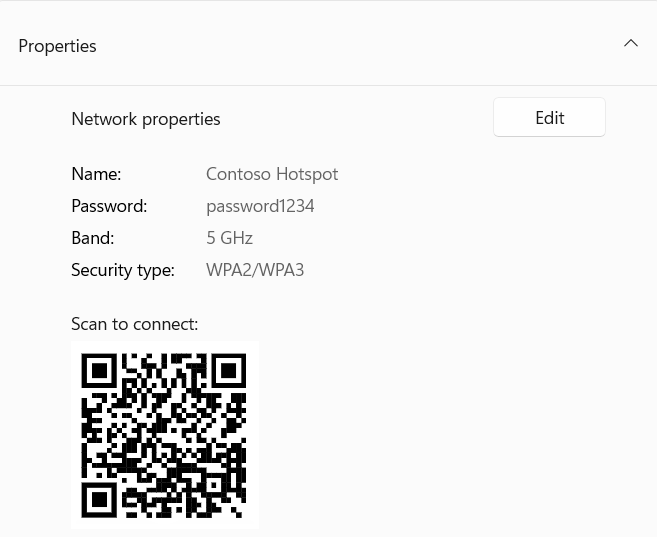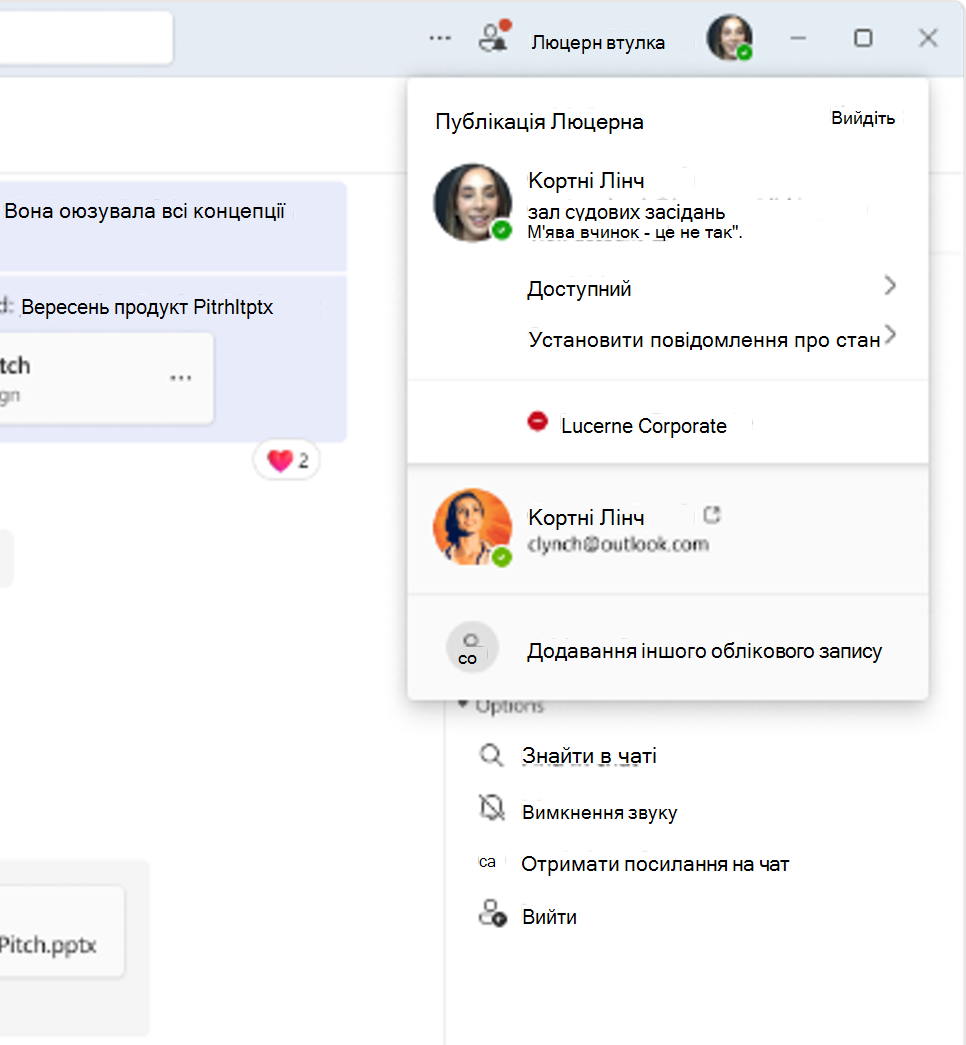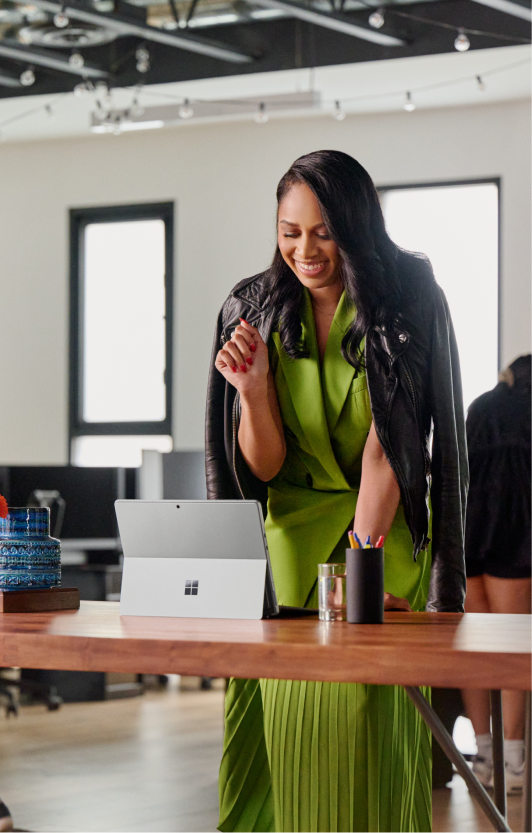Найновіше оновлення Windows 11 2025 року містить інновації, що з'явилися у випуску 2024 року, забезпечуючи більш професійний, безпечний і розумний інтерфейс Windows. Хоча в цьому оновленні немає основних нових функцій, воно активує вдосконалення, які поступово розгорталися протягом останнього року, забезпечуючи актуальність вашого пристрою за допомогою останніх уточнень.
Це оновлення, створене з урахуванням ваших відгуків, підвищує рівень безпеки, щоб гарантувати безпечнішу та надійнішу роботу.
Отримайте це оновлення та ввімкніть ранній доступ до найновіших функцій
Щоб завантажити та інсталювати цей Windows Update натисніть кнопку Пуск Windows, а потім виберіть настройки > Windows Update, а потім – Перевірити наявність оновлень.
Або скористайтеся наведеним нижче сполученням клавіш і виберіть перевірити наявність оновлень.
Якщо ви хочете одними з перших отримувати останні оновлення, не оновлюються, перейдіть до розділу Отримувати останні оновлення, щойно вони стануть доступними , і встановіть перемикач поруч із ним значення "Увімкнуто".
Дізнайтеся більше про отримання оновлень Windows, щойно вони будуть доступні для вашого пристрою.
Ви оцінювач Windows? Ознайомтеся з блоґом оцінювачів Windows, щоб дізнатися про нові можливості в останніх підготовчих версіях.
Дізнайтеся про нові можливості в останніх оновленнях
Хоча в цьому оновленні немає основних нових функцій, воно активує вдосконалення, які поступово розгорталися протягом останнього року, забезпечуючи актуальність вашого пристрою за допомогою останніх уточнень.
Дізнайтеся, що було випущено за допомогою останніх оновлень Windows. Виберіть кожну вкладку, щоб дізнатися більше:
Примітка.: Докладні відомості про цей випуск див. в статті Отримання оновлення Windows 11 2025 р. Ми й надалі надаватимемо оновлення про поетапне розгортання цього оновлення на сайті справності випуску Windows.
Увага!: Функції залежать від пристрою та ринку. Для цього можуть знадобитися оновлення, які продовжують розгортатися; хронометраж змінюється.
Пригадування (підготовча версія) – це ефективніший спосіб пошуку в минулих діях за допомогою знімків програм, веб-сайтів і документів на основі ШІ. Користувачі вибирають і автентифікують Windows Hello з повним доступом, щоб призупинити або скинути колекцію знімків. Персоналізована домашня сторінка виділяє останні знімки та програми, які часто використовуються, а нові параметри експорту дають змогу безпечно надавати доступ стороннім програмам за допомогою одноразового коду. Удосконалення фільтрів і навігації спрощують керування та використання Пригадування.
Технологія "Click to Do " забезпечує швидкий і інтуїтивно зрозумілий спосіб дії з текстом і зображеннями безпосередньо з екрана за допомогою інструментів на основі ШІ. Користувачі можуть підсумовувати, переписати або створювати списки з виділеного тексту, а також редагувати зображення, наприклад видаляти фон або стирання об'єктів. Нові інтеграції дають змогу надсилати вміст до Copilot або Microsoft 365 Copilot, запускати Reading Coach для вільної практики або відкривати Занурювач у текст для безперешкодного читання. Ця функція включає навчальний посібник, підтримує кілька мов і працює в різних програмах, таких як Teams і Word. Розширені параметри персоналізації доступні для сполучень клавіш для пера та регіональної підтримки.
Windows Search значно розширено для ПК з Copilot+ і спрощує пошук документів, фотографій і настройок природною мовою. На основі семантичної індексації та ШІ на пристрої користувачам більше не потрібно запам'ятовувати точні імена файлів або підписи, пошук фраз на кшталт "змінити мою тему" працює без проблем. Збережені в хмарі фотографії та файли тепер відображаються поряд із локальними результатами, а збіги ключових слів відображаються у вмісті файлу. Нова сторінка уніфікованих настройок спрощує керування дозволами пошуку та індексування. Ці вдосконалення тепер доступні на комп'ютерах Snapdragon, AMD та Intel Copilot+
У настройках Windows представлено агент на основі Copilot, який допомагає користувачам знаходити та змінювати настройки, використовуючи природну мову. Наразі вона працює, лише якщо основною мовою інтерфейсу є англійська.
Функція Voice Access підтримує команди природної мови та нові мови, наприклад китайська (спрощене письмо) і традиційне письмо. Користувачі можуть додавати власні слова, вивчати нові функції за допомогою посібника з використання продуктів і повністю переходити у Windows голосом.
Удосконалювачі Copilot включають спеціальні сполучення клавіш, голосову взаємодію за допомогою функції "press-to-talk" та інтеграцію з Click to Do та Microsoft 365 Copilot. Користувачі можуть персоналізувати поведінку ключа Copilot і використовувати природну мову для взаємодії з Copilot для швидкої допомоги під час багатозадачності.
Екранний диктор отримав основні оновлення спеціальних можливостей, зокрема нові сполучення клавіш у режимі сканування для переходу до початку або кінця елементів, пропуску посилань і списків доступу. Тепер користувачі можуть копіювати вимовлений вміст, отримувати описи зображень на ші-сайті та за допомогою завіси екрана приховувати екран під час читання вголос. Екранний диктор також надає користувачам доступ до нових функцій і підтримує транскрипцію й розпізнавання мовлення, щоб покращити спеціальні можливості.
Функція голосового вводу тепер включає перемикач фільтра ненормативу лексики для додаткового керування.
Удосконалення вводу включають розкладку клавіатури ігрового планшета для сенсорних пристроїв, покращену навігацію контролером і підтримку входу за допомогою PIN-коду на екрані блокування. Ці оновлення покращують спеціальні можливості та ігрові можливості.
Удосконалення панелі завдань включають кращий розмір піктограм, розширений попередній перегляд і нові параметри для відображення годинника в секундах. Адміністратори можуть настроювати політики закріплення, а користувачі отримують переваги від чіткіших індикаторів, покращеного групування спеціальних можливостей і оновлень стану під час індексування файлів.
Тепер віджети підтримують кілька приладних дощок, налаштування екрана блокування та оновлений канал discover з перевіреними історіями Copilot. Користувачі можуть персоналізувати віджети та отримувати доступ до зведень, відео та зображень із надійних джерел.
Файловий провідник додає перевірені подання для вмісту Microsoft 365, роздільників контекстного меню та нових параметрів спільного доступу на пристроях з Android. Користувачі можуть відкласти нагадування про резервне копіювання, відновити попередні вкладки та отримати доступ до карток динамічних користувачів, увійшовши за допомогою Ідентифікатор Entra. Тепер простіше надавати спільний доступ до зображень і редагувати їх у вікні Спільний доступ у Windows.
Функція "Фіксація" у Windows дає змогу вдосконалити можливості використання завдяки вбудованим підказкам і рекомендаціям зі сполучень клавіш, коли користувачі взаємодіють із пан мовою фіксації або меню "Фіксація".
Оновлена домашня сторінка настройок Windows містить найпопулярніші картки для відомостей про систему, запитання й відповіді та подання для підприємств. Тепер користувачі можуть керувати використанням моделі AI сторонніми програмами та отримувати доступ до покращених діалогових вікон перейменування активації та перейменування принтера.
Перенесення ПК починається з нової сторінки з'єднання в програмі служба Windows для резервного копіювання, що дозволяє користувачам передавати файли та настройки між ПК. Повна підтримка під час налаштування надходитиме в майбутніх оновленнях.
Ініціатива стійкості Windows забезпечує швидке відновлення комп'ютера за допомогою WinRE, що вмикає автоматичні виправлення для проблем із завантаженням. Оновлений екран перезавантаження покращує зручність читання.
Windows Hello представлено модернізований інтерфейс для автентифікації ключа доступу в потоках входу, Пригадування та Microsoft Store. Користувачі можуть легко переключатися між методами автентифікації та користуватися чистішим і інтуїтивнішим інтерфейсом.
До складу входять критичні виправлення системи безпеки, які допомагають захистити систему від нових загроз.
Функція "Спільний доступ" у Windows дає змогу редагувати зображення перед наданням спільного доступу, попереднього перегляду веб-вмісту та вибору рівня стискання. Користувачі можуть перетягувати файли до запропонованих програм і налаштовувати контекстне меню для швидшого спільного доступу.
Примітка.: Докладні відомості про оновлення Windows 11 2024 можна знайти в блозі Windows Experience Blog: Як отримати нові можливості від Windows 11. Ми продовжимо надавати оновлення про поетапне розгортання цього оновлення на сайті про стан здоровʼя випусків Windows.
Ласкаво просимо в майбутнє персональних компʼютерів з Copilot+ PCs на базі Windows 11! Ці пристрої — не просто оновлення, це стрибок у нову еру технологій на основі штучного інтелекту. Завдяки нейронному процесору (NPU), здатному виконувати понад 40 трильйонів операцій за секунду, Copilot+ PCs спроєктовані так, щоб з легкістю справлятися з найскладнішими завданнями.
Відкрийте для себе світ по-новому з Динамічними субтитрами, перекладаючи аудіо- та відеоконтент англійською з 44 мов, щоб ви ніколи нічого не пропустили!
Пориньте у творчість з Співавтором для Paint, де ШІ допоможе вам втілити ваші художні задуми в життя.
Покращуйте свої відеодзвінки за допомогою ефектів Windows Studio, які пропонують освітлення та шумозаглушення на основі штучного інтелекту для максимально якісного звʼязку.
Auto Super Resolution — це перше рішення для надвисокої роздільної здатності, вбудоване в операційну систему на основі штучного інтелекту, завдяки якому ігри автоматично відтворюються більш плавно і з високою роздільною здатністю.
А за допомогою функцій Творець зображень і Змінення стилю зображення у програмі Microsoft Photos ви можете переосмислити свої фотографії або створити нові зображення за допомогою ШІ.
Ці ексклюзивні функції для Copilot+ PCs в оновленні Windows 11 2024 — лише початок трансформаційної подорожі в майбутнє технологій.
|
|
Приєднуйтесь до революції з впровадження Wi-Fi 7 для побутових точок доступу, що тепер доступні для всіх. Wi-Fi 7 — це не просто чергове оновлення, це революційний стрибок у розвитку бездротових технологій, що забезпечує безпрецедентну швидкість, надійність та ефективність. Розроблений на основі Wi-Fi 6 і Wi-Fi 6E, Wi-Fi 7 покращує досвід підключення завдяки значним поліпшенням пропускної здатності, затримок і загальної продуктивності бездротового звʼязку. Завдяки Wi-Fi 7 ваш компʼютер з Windows може досягати швидкості у декілька гігабайт, що в 4 рази перевищує швидкість Wi-Fi 6 і Wi-Fi 6E і майже в 6 разів — швидкість Wi-Fi 5. Це означає більш плавну та швидку роботу в реальному часі, таку як ігри та відеоконференції, зі значно меншою затримкою. Щоб використати весь потенціал Wi-Fi 7, переконайтеся, що ваш компʼютер і споживча точка доступу підтримують Wi-Fi 7, оскільки багато наших партнерів по екосистемі вже представили на ринку сумісні продукти. |
Windows розширює можливості доступу, уможливлюючи пряме сполучення та потокову передачу звуку для допоміжних слухових апаратів з підтримкою Bluetooth® Low Energy Audio (LE Audio) на сумісних компʼютерах. Це оновлення пропонує нові можливості для аудіопресетів і керування навколишнім звуком які доступні безпосередньо у параметрах або швидких налаштуваннях Windows. Користувачі можуть налаштовувати свої слухові апарати відповідно до навколишнього середовища, хоча параметри можуть відрізнятися в залежності від моделі та конфігурації пристрою.
Користувачі також можуть керувати гучністю навколишнього звуку, який вловлює допоміжний слуховий апарат, що дозволяє їм зосередитися на потоковому аудіо або навколишньому оточенні, якщо це необхідно. Доступність цієї функції також залежить від моделі пристрою.
Щоб скористатися цими функціями, і пристрій з Windows, і допоміжний слуховий апарат повинні підтримувати Bluetooth LE Audio. Важливо зазначити, що не всі компʼютери з Windows 11 або слухові апарати з підтримкою Bluetooth LE сумісні з LE Audio. Докладні відомості про сумісність LE Audio із Windows див. на сторінці підтримки Windows. Щодо сумісності допоміжних слухових апаратів, проконсультуйтеся з виробником або аудіологом.
Щоб дізнатися більше, див. розділ Використання слухових апаратів з компʼютером під керуванням Windows.
Сторінка параметрів Bluetooth і пристроїв також покращена, щоб запропонувати більше функціональності. Тепер користувачі можуть переглядати важливу інформацію про підключені Bluetooth-пристрої, таку як час роботи акумулятора та стан зʼєднання, а також легко отримати доступ до налаштувань аудіопристроїв. Ці вдосконалення стосуються слухових апаратів і всіх інших пристроїв, перелічених на цій сторінці.
Щоб ознайомитися з цими функціями, перейдіть до розділу Параметри > Bluetooth і пристрої > Пристрої або скористайтеся наступним сполученням клавіш:
Новий прокручуваний перегляд швидких налаштувань означає, що вам більше не потрібно редагувати список, щоб додати нові дії; просто прокрутіть і переставте їх так, як потрібно.
Динамічні субтитри стали доступнішими завдяки новому швидкому налаштуванню, що полегшує їх увімкнення з системного трея.
Підключення до мережі більш інтуїтивно зрозумілим завдяки цим вдосконаленнями:
-
додано анімовані піктограми, які показують, коли відбувається зʼєднання, замінюючи піктограму роз’єднаного глобуса
-
додано кнопку оновлення мереж Wi-Fi разом з індикатором прогресу сканування, щоб допомогти вам знайти потрібні мережі
-
керування VPN стало простішим завдяки новому роздільному перемикачу для однієї VPN та покращеному списку для декількох VPN, що скорочує час, необхідний для встановлення зʼєднання
На панелі завдань у вікнах файлового провідника тепер відображаються ескізи попереднього перегляду з кількома вкладками, ALT+TAB, і поданням завдань.
Оновлено дизайн індикатора виконання під піктограмами програм для кращої видимості як на панелі завдань, так і в меню "Пуск".
Ці оновлення зроблять роботу з Windows зручнішою для користувача.
Це оновлення Windows покращує ефективність файлового провідника, роблячи керування файлами простішим та інтуїтивно зрозумілішим. Чіткі мітки в контекстному меню вказують на такі дії, як вирізання, копіювання, вставлення, перейменування, надання спільного доступу та видалення, спрощуючи ваші щоденні завдання.
Тепер ви можете легко перетягувати файли між відображенням шляху в адресному рядку провідника. Відображення шляху показує шлях до поточного розташування файлу, що спрощує навігацію. Наприклад, у шляху Цей ПК > Windows (C:) > Program Files є три відображення шляху.
Скористайтеся новою функцією створення архівів 7-zip і TAR, що розширює ваші можливості за межі традиційного формату ZIP. Новий майстер стискання пропонує різноманітні формати та детальне налаштування відповідно до ваших потреб в архівуванні, а покращена функція вилучення легко вирішує конфлікти імен файлів.
Крім того, PNG-файли тепер підтримують редагування метаданих, що дозволяє додавати інформацію до зображень.
Ці вдосконалення покликані покращити роботу з файловим провідником, гарантуючи, що кожна взаємодія буде настільки ж інтуїтивно зрозумілою, наскільки й ефективною.
Представляємо економію енергії – розумне рішення для подовження часу роботи компʼютера від акумулятора та зменшення енергоспоживання, без шкоди для продуктивності. Завдяки швидким налаштуванням, економію енергії можна увімкнути або вимкнути відповідно до ваших потреб або налаштувати автоматичну активацію при певному відсотку заряду батареї.
Ця функція ідеально підходить як для ПК з живленням від акумулятора, так і від мережі, вона оптимізована не лише для ноутбуків, але й для настільних компʼютерів, що дозволяє постійно економити енергію.
Коли режим активний, у системному треї настільних ПК зʼявляється нова піктограма енергозбереження, тоді як на пристроях, що працюють від батареї, зберігається звична піктограма листочка.
Щоб налаштувати енергозбереження, перейдіть до розділу Параметри > Система > Живлення та акумулятор, або скористайтеся наступним сполученням клавіш:
Енергоощадне регулювання яскравості для підключених пристроїв
Адаптивне керування яскравістю вмісту (CABC) затемнює або освітлює ділянки дисплея або монітора залежно від вмісту, що відображається. Мета полягає в тому, щоб досягти балансу між зниженням енергоспоживання і збереженням хорошого візуального сприйняття, що в кінцевому підсумку заощаджує час роботи від батареї. Ця функція працює на таких пристроях, як ноутбуки та пристрої 2-в-1, які підключаються до зарядного пристрою. Для більшості користувачів ця зміна буде непомітною і має допомогти зменшити споживання енергії
Налаштувати CABC можна за у розділі Параметри > Система > Дисплей або за допомогою наступного сполучення клавіш:
У розділі Яскравість та колір ви можете використати розкривне меню з 3 варіантами: Вимкнути, Завжди та Лише від акумулятора. Для пристроїв, що працюють від батареї, таких як ноутбуки та пристрої 2-в-1, за замовчуванням встановлено значенняЛише від акумулятора.
Примітка.: CABC має бути увімкнений виробником вашого пристрою. Тому ця функція доступна не на всіх ноутбуках або пристроях 2-в-1.
Windows тепер підтримує обмін QR-кодами для мереж Wi-Fi, що дозволяє легко ділитися своєю мережею Wi-Fi з друзями та родиною. Ви можете підключатися до нових мереж Wi-Fi без ручного введення мережевих даних і паролів, що значно спрощує роботу. З новою функцією обміну QR-кодами ви можете це зробити:
-
Відскануйте QR-код, щоб миттєво підключитися до Wi-Fi мережі.Пристрої Windows з камерою можуть сканувати QR-код, розміщений на стіні кавʼярні або надісланий іншим пристроєм, і зʼєднуватися з ним. Щоб скористатися, відкрийте камеру на своєму пристрої та наведіть її на QR-код мережі Wi-Fi
-
Передайте свій пароль Wi-Fi на інший пристрій за допомогою QR-коду.Щоб використовувати цю функцію, знайдіть свою мережу в розділіШвидкі налаштування > Wi-Fi і виберіть властивості, а потім у верхній частині сторінки параметрів виберіть пункт Показати Wi-Fi пароль мережі. Ви також можете знайти пароль до мереж, які ви використовували раніше, у розділі Параметри > Мережа та Інтернет > Wi-Fi > Керування відомими мережами. Виберіть мережу, до якої ви хочете показати пароль. На іншому пристрої, який підтримує зʼєднання з QR-кодом, відскануйте QR-код за допомогою програми камери, щоб зʼєднатися
-
Поділіться своєю мобільною точкою доступу за допомогою QR-коду.Ви можете швидко надати доступ до мобільної точки доступу пристрою на сторінці Параметри > Мережа та Інтернет > Мобільна точка доступу, де розділ властивостей тепер містить QR-код. Використовуйте інший пристрій, який підтримує зʼєднання з QR-кодом, щоб просканувати його за допомогою камери та підʼєднатися
|
|
Нові програми конфіденційності дають змогу краще контролювати, які програми можуть отримати доступ до списку мереж Wi-Fi поблизу вас, що потенційно може бути використано для визначення вашого місцезнаходження. Ви можете переглянути та змінити дозволи програм, перейшовши до розділу Параметри > Конфіденційність та безпека > Розташування. Щоб спростити процес передачі даних про ваше розташування довіреним додаткам, ми впровадили новий запит. Ця підказка зʼявляється під час першої спроби програми отримати доступ до даних про ваше розташування або Wi-Fi, увімкнувши служби визначення розташування та надавши програмі дозвіл на використання даних про ваше розташування. Це полегшує такі завдання, як пошук маршрутів або перевірка погоди, без необхідності заглиблюватися в параметри.
Крім того, підказка попереджає вас, коли програма несподівано запитує доступ до служб визначення розташування, дозволяючи вам відмовити в дозволі, якщо це необхідно. Якщо ви бажаєте зберегти своє розташування в таємниці, ви можете вимкнути функцію Сповіщати, коли програми запитують розташування,у налаштуваннях місцезнаходження, щоб запобігти появі цих підказок, коли служби визначення розташування вимкнено. Після отримання дозволу, програми, що використовують дані про розташування або Wi-Fi, будуть перелічені в розділі Нещодавня активність на сторінці Розташування. Крім того, під час роботи програми на панелі завдань відображатиметься піктограма розташування, яка допоможе вам відстежувати, коли і як програми отримують доступ до цієї інформації. |
Microsoft Teams тепер дозволяє легко перемикатися між особистими та робочими або шкільними обліковими записами, пропонуючи єдиний досвід роботи в одній програмі. Це оновлення спрощує робочий процес, дозволяючи використовувати одну програму для всіх облікових записів Teams.
Щоб додати або змінити обліковий запис, просто натисніть на зображення свого профілю у верхньому правому куті після входу в Teams. У вас будуть варіанти одночасного запуску особистого та робочого облікових записів, кожен з яких має окремі піктограми на панелі завдань для зручного доступу.
Сповіщення покращено, щоб чітко вказувати, до якого облікового запису Teams вони належать. Сповіщення в особистому кабінеті тепер надають більш детальну інформацію, що дозволяє швидко і просто виконувати дії безпосередньо з спливаючого сповіщення.
Функція Voice Clarity, яка спочатку була ексклюзивною для пристроїв Surface, тепер доступна для більшої кількості пристроїв.
Voice Clarity — це інноваційна функція, яка покращує якість звуку в Windows завдяки передовій технології штучного інтелекту. Використовуючи моделі ШІ низької складності, ця функція ефективно усуває відлуння, пригнічує фоновий шум і мінімізує реверберацію в реальному часі.
Цю функцію увімкнута за замовчуванням і доступна для програм, що працюють у режимі обробки сигналів звʼязку, таких як звʼязок зі смартфоном і WhatsApp. Цікаво, що для використання Voice Clarity не потрібне додаткове обладнання, оскільки вона сумісна з процесорами як x64, так і Arm64.
Додатки, що використовують режим обробки сигналів звʼязку, автоматично інтегрують функцію Voice Clarity без будь-яких модифікацій, забезпечуючи безперебійну роботу, коли в OEM-пристроях відсутній режим обробки сигналів звʼязку. Це стосується і компʼютерних ігор, які використовують режим обробки комунікаційних сигналів для онлайн-взаємодії, що покращує ігровий досвід завдяки більш чіткому звʼязку.
|
|
Windows тепер пропонує команду sudo, доповнення, яке переносить знайомий метод підйому в інтерфейс командного рядка. Налаштувати команду sudo дуже просто: відкрийте Параметри> Система > Для розробників і увімкніть команду sudo. Потім ви можете вибрати бажаний режим роботи: у новому вікні, з вимкненим введенням або в рядку, пристосувавши його до ваших конкретних потреб для ефективної роботи з командним рядком. Докладнішу інформацію наведено у документації до Sudo для Windows. |
|
|
Функція віддаленого робочого столу пропонує більш інтегровану панель підключення для ваших віддалених сеансів з оновленим дизайном світлих і темних режимів, який відповідає принципам дизайну Windows 11. Підключення до віддаленого робочого столу (mstsc.exe) тепер адаптується до параметрів масштабування тексту, установлених у розділі Параметри > Спеціальні можливості > Розмір тексту, що забезпечує зручність читання при різних візуальних потребах. У випадках, коли масштаб тексту значно збільшується, зʼявляється смуга прокрутки, щоб вмістити більший текст. Крім того, підключення до віддаленого робочого столу тепер підтримує масштабування 350, 400, 450 і 500%, що забезпечує більшу гнучкість і чіткість для ваших потреб у віддаленій роботі. Ці оновлення покращують загальний досвід роботи з віддаленим робочим столом, роблячи його більш доступним і зручним для користувача. |
Оновлений досвід налаштування Windows
Лаконічний і сучасний дизайн оновлює процес налаштування Windows. Під час налаштування (OOBE), коли вам потрібно підключитися до мережі, а драйверів Wi-Fi немає, вам буде запропоновано натиснути кнопку "Встановити драйвери", щоб встановити драйвери, які ви завантажили раніше.
Екран блокування
Тепер разом із оновленнями погоди функція "Світлина Windows" може відображати результати спортивних змагань, умови дорожнього руху та фінансові новини просто на екрані блокування! Будьте в курсі подій. Щоб увімкнути цю функцію, перейдіть до розділу Параметри > Персоналізація > Екран блокування.
Меню "Пуск"
-
У меню "Пуск" зʼявився новий диспетчер облікових записів. Коли ви використовуєте обліковий запис Microsoft для входу в Windows, ви побачите переваги свого облікового запису. Ця функція також дозволяє легко керувати налаштуваннями облікового запису
-
Ви можете перетягувати програми із закріпленого розділу меню та закріплювати їх на панелі завдань
Системний трей
-
Узгоджене відображення годинника: при наведенні на дату та час у системному лотку тепер послідовно відображатиметься годинник, навіть якщо налаштовано один годинник
-
Оновлення сповіщення про заряджання: текст сповіщення про виявлення повільного зарядного пристрою було вдосконалено для більшої наочності
Параметри
-
Легко керуйте всіма ПК та консолями Xbox на новій сторінці в розділіПараметри > Облікові записи > Повʼязані пристрої. Ця функція доступна у випусках Home і Pro, якщо ви ввійдете в систему за допомогою облікового запису Microsoft
-
Тепер доступна зручна кнопка Додати зараз у розділі Параметри >Облікові записи. Використовуйте її, щоб швидко додати адресу електронної пошти для відновлення до свого облікового запису Microsoft, аби ніколи не втратити доступ. Цей параметр зʼявляється, коли ви входите за допомогою облікового запису Microsoft
-
Відкрийте для себе нові ігри за допомогою картки рекомендацій Game Pass, яка тепер знаходиться на головній сторінці параметрів. Ця функція доступна у випусках Home і Pro для користувачів, які активно грають в ігри на своєму компʼютері
-
Доступність пароля Wi-Fi: пароль Wi-Fi тепер доступніший у верхній частині сторінки властивостей у розділіПараметри > Мережа та інтернет > Wi-Fi
-
Налаштуйте розташування за замовчуванням, яке використовується за відсутності точних сигналів, таких як GPS. Ознайомтеся з новими можливостями в розділі Параметри > Конфіденційність і безпека > Розташування > Розташування за замовчуванням > Встановити за замовчуванням
-
Керування друком: призупиняйте та відновлюйте друк безпосередньо з черги друку, що забезпечує зручне використання принтера
-
Перейменування принтера: легко перейменовуйте принтер у розділі Bluetooth та пристрої > Принтери та сканери
-
Інтерфейс просторів зберігання було оновлено для інтуїтивного керування, зокрема зроблено чіткіші індикатори стану та посилання в розділі Параметри > Система > Сховище > Простори зберігання
-
Підтримка слухових апаратів: керуйте слуховими апаратами з підтримкою аудіо Bluetooth LE у розділі Параметри > Спеціальні можливості > Слухові апарати
Інструмент для тестування аудіо мікрофонів
Windows тепер пропонує новий інструмент для тестування аудіомікрофона, який дозволяє користувачам тестувати і порівнювати якість звуку в режимах За замовчуванням і Звʼязок. Розташований у властивостях мікрофона в розділі Налаштування > Система > Звук, цей інструмент дозволяє записувати і прослуховувати аудіо в обох режимах, забезпечуючи наочне порівняння режимів обробки аудіо, доступних для Windows-додатків. Ця функція особливо корисна для оцінки спеціальних звукових ефектів, включених до деяких аудіо драйверів для комунікаційних цілей. Перемикаючись між режимами, ви можете на власному досвіді відчути, як звук вашого мікрофона по-різному приймається і обробляється комунікаційними і не комунікаційними програмами. Це чудовий інструмент для тестування, але варто зазначити, що він не змінить ваші налаштування звуку — це лише для порівняння. Цей інструмент також пропонує можливість протестувати функцію Чіткість голосу, яка покращує якість звуку в Windows.
Графічні об’єкти
-
Динамічну частоту оновлення тепер можна ввімкнути за допомогою перемикача. Після ввімкнення Windows динамічно підлаштовує частоту оновлення до вибраного значення, щоб допомогти заощадити енергію
-
Покращено логіку частоти оновлення, що дозволяє використовувати різні частоти оновлення на різних моніторах, залежно від частоти оновлення для кожного монітора та контенту, що відображається на екрані
-
Якщо вибрано динамічну частоту оновлення (DRR), а також увімкнено режим економії заряду акумулятора, Windows працює з меншою частотою оновлення і не перемикається на більшу частоту, доки не буде вимкнено режим економії заряду акумулятора
-
Доступні нові опції для налаштування інтенсивності та посилення кольору для кольорових фільтрів. Для цього відкрийте Параметри > Спеціальні можливості > Фільтри кольору
-
Нова сторінка налаштувань керування кольором розташована у розділі Параметри > Система > Дисплей > Керування кольором. На цій сторінці ви можете додавати або видаляти колірні профілі, встановлювати колірні профілі за замовчуванням для підключених дисплеїв і налаштовувати автоматичне керування кольором
Bluetooth
Покращене виявлення Bluetooth-пристроїв: за замовчуванням система тепер сканує всі типи пристроїв, але відображає лише поширені типи пристроїв. Якщо під час сканування буде виявлено незвичайний пристрій, користувачам буде запропоновано опцію Показати всі пристрої, що дозволить їм переглянути і підключитися до менш поширених Bluetooth-пристроїв, якщо це необхідно. У середовищі з великою кількістю Bluetooth-пристроїв, розташованих поблизу, це полегшує користувачам пошук пристрою, до якого вони намагаються підключитися.
Служба Windows для резервного копіювання
Тепер Windows може створювати резервні копії налаштувань звуку, включно зі звуковою схемою! Просто увімкніть функцію Запамʼятати мої уподобання та встановіть прапорці для полів Персоналізація та Інші налаштування Windows. Ці параметри можна знайти в розділі Параметри > Облікові записи > Резервне копіювання Windows. Скористайтеся програмою служба Windows для резервного копіювання, щоб легко відновити ці налаштування на новому пристрої.
Безпека
Нові та вдосконалені функції захисту були інтегровані в робоче та шкільне середовище, щоб посилити безпеку, в тому числі:
-
BitLocker: скасовано передумови прямого доступу до памʼяті та режимів очікування HSTI/Modern. Як наслідок, більше пристроїв підпадають під автоматичне та ручне шифрування пристроїв
-
Rust в ядрі Windows: надійна мова програмування, призначена для підвищення безпеки та продуктивності системи
-
Захищений друк у Windows: захист друку, забезпечення конфіденційності та цілісності
-
Шифрування персональних даних (PDE) для папок: шифрування конфіденційних даних на рівні папок для додаткового рівня безпеки
-
Підтримка SHA-3: найновіша криптографічна функція хешування, що забезпечує більш надійний захист цілісності даних
-
Увімкнення захисту Local Security Authority (LSA) під час оновлення:: автоматичне посилення захисту під час оновлення системи
-
Зміни в протоколі Server Message Block (SMB): оновлення протоколу SMB для підвищення безпеки та продуктивності
-
Зміни в Windows Local Administrator Password Solution (LAPS): покращене керування паролями локальних адміністраторів та їхня безпека
-
Відключення віддаленого протоколу Mailslot:: поетапна відмова від застарілих протоколів для зменшення вразливостей
Для глибокого занурення в ці оновлення, документація для ІТ-фахівців пропонує вичерпний огляд.
"Диспетчер завдань"
-
Одиниці виміру швидкості DDR: одиниці виміру швидкості DDR було оновлено з МГц на МТ/с для більш точного зчитування
-
Швидше керування процесами: диспетчер завдань тепер швидше звільняє дескриптори процесів під час зупинки процесу
-
Підвищена надійність і продуктивність
-
Покращення спеціальних можливостей, які включають фокусування клавіатури для полегшення навігації, навігацію за допомогою вкладок, масштабування тексту, підтримку зчитування з екрана, висококонтрастні теплові карти та полегшення зміни розміру
Редактор реєстру
Редактор реєстру тепер підтримує обмеження пошуку поточно вибраним ключем і його нащадками.
Екранний диктор
Режим сканування тепер реагує швидше, що полегшує навігацію та читання великих документів, особливо в Microsoft Edge. Щоб скористатися режимом сканування, спочатку ввімкніть Екранний диктор (Клавіша Windows + Ctrl + Enter). Потім увімкніть режим сканування, натиснувши клавіші Caps lock + Пробіл під час сеансу роботи з диктором.
Отримання довідки
Тепер помічник пропонує розширену діагностику мережі, яка допоможе вам повернутися до роботи в Інтернеті. Ви можете вибрати конкретний мережевий інтерфейс, який потрібно усунути, і програма надає розширену діагностику драйверів та інших апаратних проблем.
Обмін даними у Windows
-
Більше не хвилюйтеся, що випадково закриєте вікно спільного доступу Windows, клацнувши за його межами. Тепер ви можете закрити його, лише натиснувши кнопку закриття у верхньому правому куті
-
Легко генеруйте QR-коди для URL-адрес вебсторінок і хмарних файлів безпосередньо з вікна спільного доступу Windows. Просто натисніть кнопку Спільний доступ на панелі інструментів Microsoft Edge і виберіть параметри спільного доступу до Windows, щоб надати спільний доступ на своїх пристроях
-
Тепер ви можете надсилати листи самому собі з вікна спільного доступу Windows. Електронні листи буде надіслано на адресу, повʼязану з вашим обліковим записом Microsoft
-
Безпосередньо діліться вмістом із певними каналами Microsoft Teams і груповими чатами з вікна спільного доступу Windows. Просто увійдіть, використовуючи робочий або навчальний обліковий запис
-
Нова кнопка Копіювати у вікні спільного доступу Windows дозволяє швидко копіювати файли
-
Діліться вмістом на пристрої Android з вікна спільного доступу Windows. Зʼєднайте свій пристрій Android з компʼютером на базі Windows за допомогою програми звʼязок зі службою Windows на пристрої Android і Phone Link на компʼютері
Ввід
-
Нові розкладки німецької клавіатури: представлено дві нові розкладки клавіатури, німецьку розширену (E1) та (E2), що відповідають найновішим стандартам і дають змогу набирати текст на широкому діапазоні символів і мов, включно з усіма мовами ЄС на основі латиниці, грецькою, IPA та іншими
-
Додано розкладку клавіатури Colemak: тепер доступна розкладка клавіатури Colemak, яка пропонує альтернативу для користувачів мов з латинським алфавітом
-
Нова розкладка клавіатури для івриту: додано нову стандартну розкладку клавіатури для івриту (Standard, 2018), щоб задовольнити сучасні потреби в наборі тексту
Щоб увімкнути один із цих макетів, перейдіть до розділу Параметри > Час і мова > Мова та регіон.
Емодзі
У цьому оновленні додано підтримку емодзі 15.1.
Оновлення Windows 10 2022 (Windows 10, версія 22H2) містить низку вдосконалень у сферах продуктивності та управління.